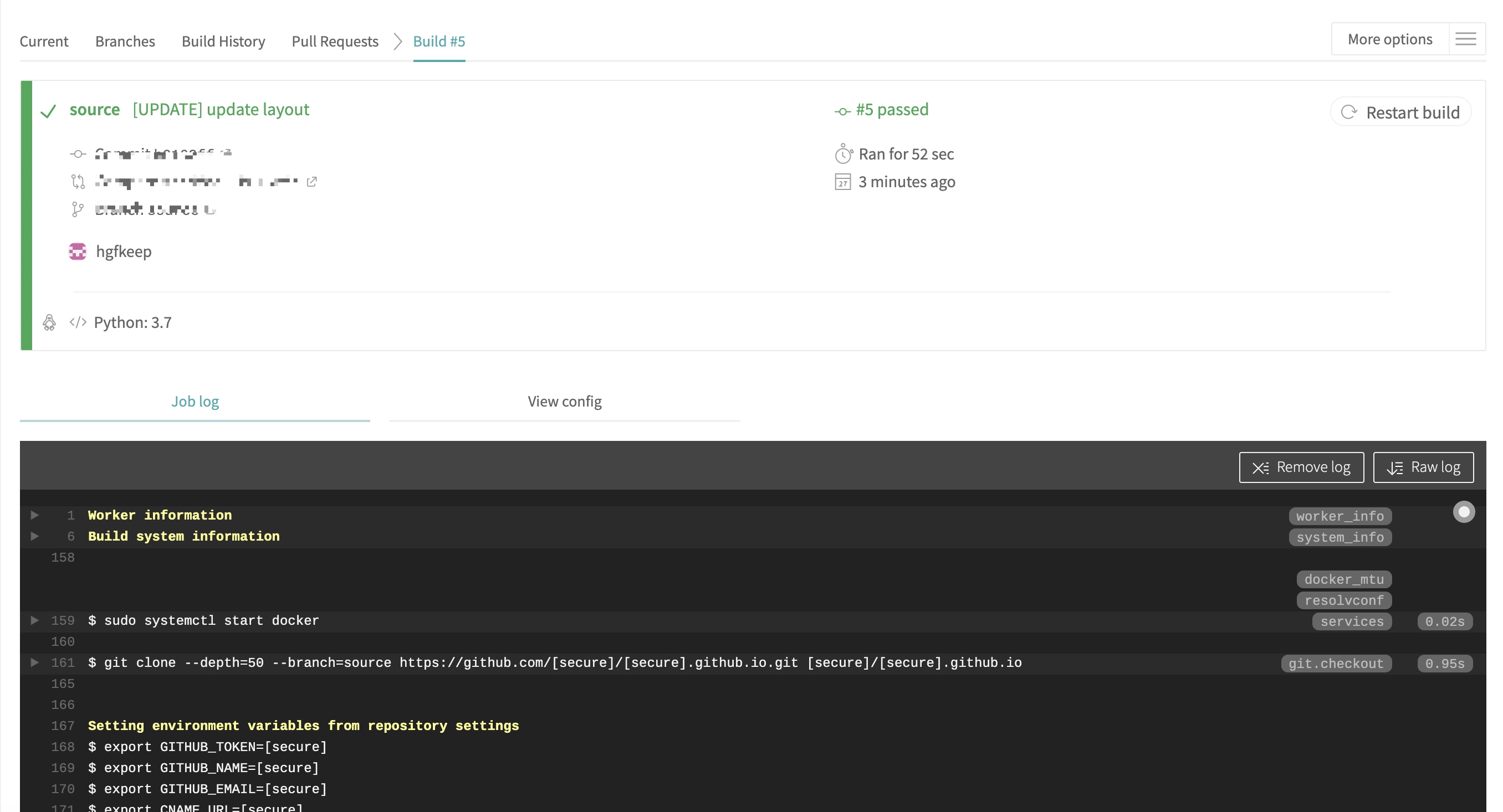使用hugo创建博客
使用hugo创建博客
- 使用 hugo + asciidoc(tor)实现静态博客、代码高亮、图标等。
- hugo site构建使用镜像完成。
- github部署静态博客。
- travis-ci 持续集成和部署。
有用的链接
博客配置
主要配置hugo和asciidoctor的触发协同构建。
思路
hugo external helpers 提供外部格式化支持。通过官网给出的文档和hugo的源代码,知道hugo是根据文件后缀使用external helpers取格式化文件。
文件起始的头部描述信息和markdnwon一样。
使用external helpers时,必须安装对应的工具,比如hugo+asciidoc(tor)就需要安装asciidoc(tor)。
所以需要使用hugo + asciidoc(tor)编译文档时,只需要将文件后缀改成asciidoc,adoc或者ad,hugo在构建site的时候,会自动的调用外部工具编译文件。
external helpers支持情况
各类型文件后缀主持如下:
- markdown的文件:
- md
- markdown
- markdown
- asciidoc文件:
- asciidoc
- adoc
- ad
- mmark文件:
- mmark
- rst文件:
- rdt
- html文件:
- htm
- html
配置样式
编辑hugo 根目录下面的config.toml,添加Custom CSS。
不同的hugo主题,
Custom CSS配置的相对路径也不一样。有的是相对的statis/,有的是相对的static/css。
custom css包含两个部分:
- 代码高亮。
- 警告、icon fonts和其他样式。
我的Custom CSS配置:custom_css = ["css/code.css","css/custom.css"]。
代码高亮
我将可选的代码高亮css样式保存到一个文件夹,然后将自己选择的代码高亮css复制到static/css/coder.css。
我的仓库中有一些css样式,可供大家参考。
警告 icon fonts样式
可以直接使用asciidoc(tor)提供的样式
将一下内容存到static/css/custom.css。
table{border-collapse:collapse;border-spacing:0}
.admonitionblock>table{border-collapse:separate;border:0;background:none;width:100%}
.admonitionblock>table td.icon{text-align:center;width:80px}
.admonitionblock>table td.icon img{max-width:none}
.admonitionblock>table td.icon .title{font-weight:bold;font-family:"Open Sans","DejaVu Sans",sans-serif;text-transform:uppercase}
.admonitionblock>table td.content{padding-left:1.125em;padding-right:1.25em;border-left:1px solid #ddddd8;color:rgba(0,0,0,.6)}
.admonitionblock>table td.content>:last-child>:last-child{margin-bottom:0}
.admonitionblock td.icon [class^="fa icon-"]{font-size:2.5em;text-shadow:1px 1px 2px rgba(0,0,0,.5);cursor:default}
.admonitionblock td.icon .icon-note::before{content:"\f05a";color:#19407c}
.admonitionblock td.icon .icon-tip::before{content:"\f0eb";text-shadow:1px 1px 2px rgba(155,155,0,.8);color:#111}
.admonitionblock td.icon .icon-warning::before{content:"\f071";color:#bf6900}
.admonitionblock td.icon .icon-caution::before{content:"\f06d";color:#bf3400}
.admonitionblock td.icon .icon-important::before{content:"\f06a";color:#bf0000}
.conum[data-value]{display:inline-block;color:#fff!important;background-color:rgba(100,100,0,.8);-webkit-border-radius:100px;border-radius:100px;text-align:center;font-size:.75em;width:1.67em;height:1.67em;line-height:1.67em;font-family:"Open Sans","DejaVu Sans",sans-serif;font-style:normal;font-weight:bold}
.conum[data-value] *{color:#fff!important}
.conum[data-value]+b{display:none}
.conum[data-value]::after{content:attr(data-value)}
pre .conum[data-value]{position:relative;top:-.125em}
b.conum *{color:inherit!important}
.conum:not([data-value]):empty{display:none}asciidoctor作图和预览
此功能目前受限。hugo不支持asciidoctor的插件。
asciidoctor支持plantUML,ditaa等作图工具做图,在本地visual studio 中编辑,需要安装插件:joaompinto.asciidoctor-vscode
然后 在adoc文件中添加文件属性:plantuml-server-url: "http://plantuml.com/plantuml"
由于plantuml是http协议的,默认visual studio认为不安全,需要配置 asciidoc preview security,

允许insecure content。
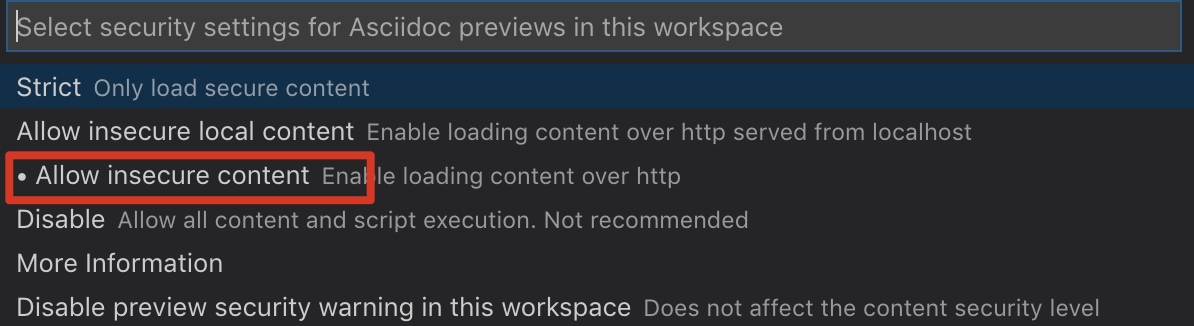
docker打包hugo构建环境
hugo+asciidoctor镜像
执行docker pull hgfdodo/hugo-asciidoctor获取此镜像。
FROM alpine
ARG HUGO_VERSION=0.55.6
ENV DOC_DIR=/hugo \
PORT=1313
ADD https://github.com/gohugoio/hugo/releases/download/v${HUGO_VERSION}/hugo_${HUGO_VERSION}_Linux-64bit.tar.gz /tmp/hugo.tar.gz
RUN mkdir ${DOC_DIR} && \
tar -xzf /tmp/hugo.tar.gz -C /usr/local/bin/ && \
rm /tmp/hugo.tar.gz && \
apk add asciidoctor ruby ruby-dev build-base bison --no-cache && \
gem install --no-document asciidoctor asciidoctor-revealjs \
rouge asciidoctor-confluence asciidoctor-diagram coderay pygments.rb
WORKDIR ${DOC_DIR}
VOLUME ${DOC_DIR}
EXPOSE ${PORT}
CMD ["hugo", "server", "--bind" , "0.0.0.0"]此镜像包括了所有hugo已有的功能,但hugo exteranl helper 暂时不支持asciidoctor 插件。所以无法使用asciidoctor-diagram作图。
支持asciidoctor插件镜像
FROM alpine
ARG HUGO_VERSION=0.55.6
ENV DOC_DIR=/hugo \
PORT=1313
ADD https://github.com/gohugoio/hugo/releases/download/v${HUGO_VERSION}/hugo_${HUGO_VERSION}_Linux-64bit.tar.gz /tmp/hugo.tar.gz
RUN mkdir ${DOC_DIR} && \
tar -xzf /tmp/hugo.tar.gz -C /usr/local/bin/ && \
rm /tmp/hugo.tar.gz && \
apk add openjdk8-jre asciidoctor ruby ruby-dev build-base bison --no-cache && \
gem install --no-document asciidoctor asciidoctor-revealjs \
rouge asciidoctor-confluence asciidoctor-diagram coderay pygments.rb
WORKDIR ${DOC_DIR}
VOLUME ${DOC_DIR}
EXPOSE ${PORT}
CMD ["hugo", "server", "--bind" , "0.0.0.0"]此镜像字体和plantuml运行环境比较占存储,仅能手动构建plantuml的asciidoc。
由于asciidoctor-diagram可能使用plantuml,plantuml需要依赖java运行环境,所以添加了openjdk8-jre。还可能有字体的问题,需要添加`ttf-dejavu
, 还需要安装graphviz`,用来做徒刑转换
构建本地hugo site:docker run --rm -p 1313:1313 -v $PWD:/hugo hgfdodo/hugo-asciidoc hugo server --bind 0.0.0.0
构建hugo草稿:docker run --rm -p 1313:1313 -v $PWD:/hugo hgfdodo/hugo-asciidoc hugo server --buildDrafts --bind 0.0.0.0
静态博客部署到github
主要流程:
- github上创建项目,用来管理和部署静态博客,项目名为:
<username>.github.io。 - 分支管理
- hugo构建的静态页面为第一步创建项目的master分支;
- 静态博客的源代码为第一步创建项目的source分支,不包括
public文件夹。
博客持续集成
hugo根目录添加.travis.yml
使用docker持续集成, 核心思路:
- 使用docker service;
- 拉镜像
- 构建博客
- 将构建结果推送到仓库master分支
dist: xenial
language: python
python:
- "3.7"
services:
- docker
before_install:
- docker pull hgfdodo/hugo-asciidoc:alpine
# script - run the build script
script:
- docker run --rm -v $PWD:/hugo hgfdodo/hugo-asciidoctor hugo
# 如果有自己的域名,可以添加CNAME纪录
# - echo "$CNAME_URL" > public/CNAME
deploy:
provider: pages
skip-cleanup: true
github-token: $GITHUB_TOKEN # Set in travis-ci.org dashboard, marked secure
email: $GITHUB_EMAIL
name: $GITHUB_NAME
verbose: true
keep-history: true
local-dir: public
target_branch: master # branch contains blog content
on:
branch: source # branch contains Hugo generator code配置travis
用github账号登陆travis官网,配置.travis.yml需要使用的环境变量(如下图),当代码提交后,便会自动触发构建过程。
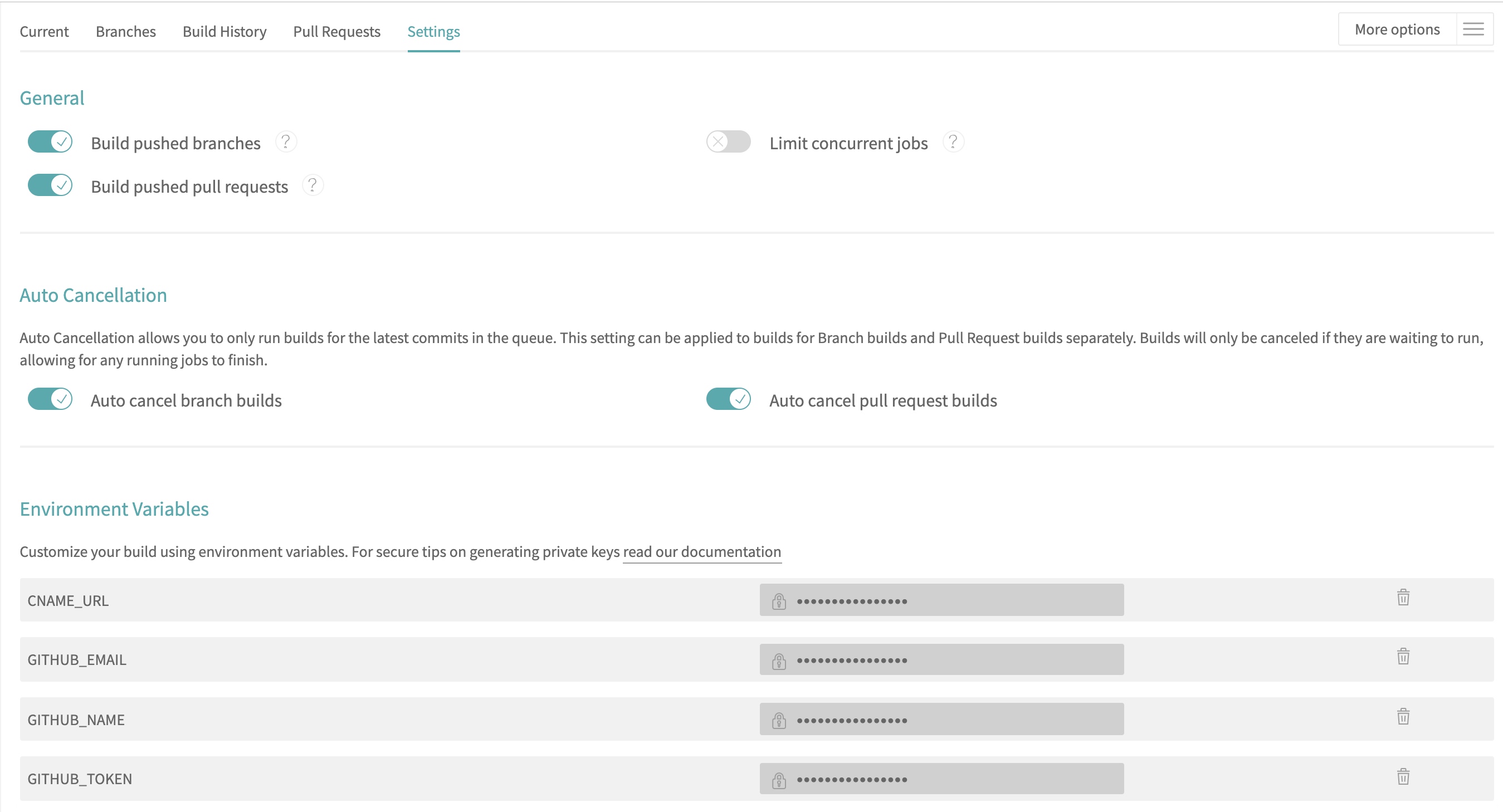
构建的历史如下图: